Hogyan javítható az Alexa, amely nem játszik a Spotify segítségével
Vegyes Cikkek / / September 22, 2021
Az Alexa az Amazon tulajdonában lévő népszerű virtuális hangsegéd, amely aktív internetkapcsolat segítségével információt szolgáltat a felhasználó hangparancsából. Az Alexa növekvő népszerűségével az emberek online vásárlásra, időjárás -ellenőrzésre vagy dalok lejátszására használják a Spotify -on. Azonban sok olyan jelentés van, ahol Alexa sok próbálkozás után nem játszik a Spotify -val. Az ilyen problémák fő oka a rossz kompatibilitási vagy beállítási problémák.
Ebben a korszakban többnyire gyorsan és pontosan szeretnénk dolgozni, hogy csökkentsük a gyors fizikai munkát és az idő multitaskingot. Ezért az Alexa a világ egyik legnépszerűbb hangszórója. Sok virtuális asszisztens hangszóró áll rendelkezésre a piacon, például a google mini, és ezek a hangszórók hangutasításon alapulnak, és bármit használhat vagy kérdezhet a hangjával. Ezen keresztül nem kell megadnunk a lekérdezést a keresőmotorokhoz, vagy ki kell nyitnunk okostelefonunkat hívások kezdeményezéséhez, riasztások beállításához vagy jegyfoglaláshoz stb.
Az Alexa azonban az Amazon közösséggel kapcsolatban is jelentett néhány problémát. Például néhány felhasználó nem tudja lejátszani a Spotify -t az Alexán. A Spotify szintén népszerű zenei streaming alkalmazás, amelyben világszerte több nyelvet is hallgathat. Ha Alexa -n is megpróbálja hallgatni a Spotify szolgáltatást, és olyan problémát észlel, amelyen nem tud zenét lejátszani, van néhány javításunk a probléma megoldására.
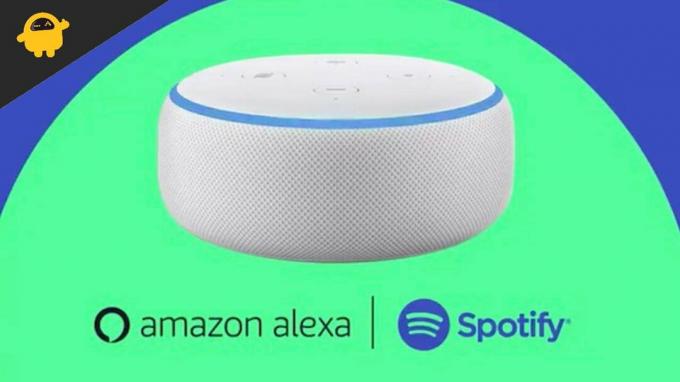
Oldal tartalma
-
Hogyan javítható az Alexa, amely nem játszik a Spotify segítségével
- Módszer: Ellenőrizze a fiók állapotát a Spotify szolgáltatásban
- Módszer: Állítsa vissza az Alexa eszköz energiaciklusát
- 3. módszer: A Spotify beállítása alapértelmezett zenelejátszónak
- 4. módszer: Törölje a Spotify alkalmazásadatokat és a gyorsítótárat
- 5. módszer: Állítsa vissza az Alexa Echo eszközt
- Következtetés
Hogyan javítható az Alexa, amely nem játszik a Spotify segítségével
Több oka is lehet annak, hogy a Spotify nem játszik Alexával. Például bármilyen csatlakozási probléma, beállítások vagy konfiguráció megváltozása stb. Itt van a lehetséges megoldás a Spotify probléma megoldására az Alexában.
Módszer: Ellenőrizze a fiók állapotát a Spotify szolgáltatásban
A felhasználók által leggyakrabban előforduló probléma néha a Spotify -fiók automatikus kijelentkezése. Ebben az esetben az Alexa nem tudja megnyitni a Spotify -fiókot. Először ellenőrizze a Spotify alkalmazást a telefonján, hogy bejelentkezett -e a fiókjával, vagy sem. A Spotify szoftverfrissítések, alkalmazásfrissítések vagy bármilyen műszaki hiba miatt kijelentkezik. Ha a Spotify bejelentkezett, és továbbra sem játszik zenét Alexával, próbálja meg leválasztani a fiókot, és újra bejelentkezni hitelesítő adataival. Itt találhatók a leválasztás és a vallás megszüntetése a Spotify alkalmazásban.
- Nyissa meg az Alexa alkalmazást okostelefonján vagy számítógépén, majd válassza az Alexa Echo lehetőséget.
- Most navigáljon, válassza ki a beállításokat, majd görgessen lefelé, és kattintson a Névjegy elemre.
- Ezután kattintson a Regisztráció törlése gombra, várjon egy percet, majd kattintson a regisztráció gombra. Eltarthat egy ideig, amíg újra megtalálja és regisztrálja az Echo eszközt.
- Hangutasítással ellenőrizze, hogy az Alexa működik -e vagy sem, például: „Alexa zenél”.
Módszer: Állítsa vissza az Alexa eszköz energiaciklusát
Néha az áramkör visszaállítása megoldhatja az Alexa kisebb hibáit. Ez azonban az egyik elsődleges módszer a probléma megoldására.
- Húzza ki az összes kábelt az Aleza Echo eszközből (ha van).
- Húzza ki a hálózati adaptert, és várjon 30-40 másodpercet.
- Ezután csatlakoztassa újra az adaptert, és várja meg, amíg újraindítja az eszközt.

- Ezenkívül indítsa újra az okostelefonját, amely rendelkezik az Alexa alkalmazással a jobb eredmények érdekében.
- Ezután próbáljon meg zenét lejátszani az Alexa eszközén.
3. módszer: A Spotify beállítása alapértelmezett zenelejátszónak
A következő javítás arról szól, hogy a Spotify nem működik az Alexában. Ez nem az Ön által beállított alapértelmezett zenelejátszó. Amikor azonban parancsot adunk Alexának, hogy játsszon zenét, az nem tud zenét lejátszani, mert Ön nem határozza meg a zenelejátszót. Beállíthatja a Spotify -t alapértelmezett zenelejátszóként, így amikor zenét vagy podcastot szeretne hallgatni, az Alexa a Spotify -on keresztül játssza le.
- Nyissa meg az Alexa alkalmazást, majd navigáljon a beállításokhoz.
- Ezután érintse meg a Zene és Podcast elemet a listából.

- Most nyissa meg az Alapértelmezett zenei szolgáltatást, majd módosítsa Spotify -ra az elérhető lehetőségek közül.
- Ha a rendszer kéri, adja meg Spotify -fiókja hitelesítő adatait.
- Ezt követően ismét kérje meg az Alexát, hogy játsszon zenét, és ellenőrizze, hogy a probléma megoldódott -e.
4. módszer: Törölje a Spotify alkalmazásadatokat és a gyorsítótárat
Az alkalmazásadatok és a gyorsítótár törlése kijavítja az alkalmazást és a rendszert érintő hibákat és problémákat. A következő lépésekkel törölheti okostelefonjáról a Spotify App gyorsítótárát és adatait.
- Nyissa meg a beállításokat okostelefonjáról, és koppintson az Alkalmazásbeállítások elemre.
- Most görgessen lefelé, és navigáljon a Spotify alkalmazáshoz.
- Ezután ismét görgessen lefelé, és válassza a Tárolás és gyorsítótár lehetőséget.
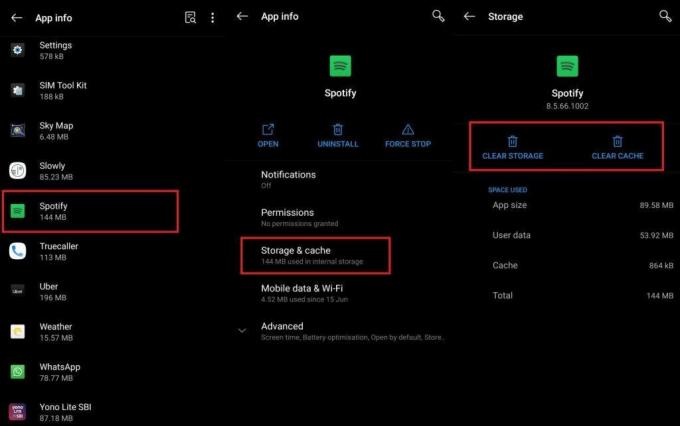
- Ezután érintse meg az alkalmazásadatok törlése elemet, majd törölje a Spotify alkalmazás gyorsítótárát.
- A Spotify alkalmazás gyorsítótárának és adatainak törlése után újra össze kell kapcsolnia a Spotify alkalmazást az Alexával.
5. módszer: Állítsa vissza az Alexa Echo eszközt
A listánk utolsó javítása az Alexa Echo eszköz alaphelyzetbe állítása. Törli az összes beállítást és konfigurációt, amelyet Ön végzett az Alexa eszközön. Az eszköz visszaáll az alapértelmezett beállításokra, és újra csatlakoztatnia kell az okostelefonhoz vagy a számítógéphez. Néha véletlenül megváltoztatunk néhány olyan beállítást, amelyek befolyásolhatják az Alexa folyamatát. Az Alexa Echo alaphelyzetbe állításához tegye a következő lépéseket.
Hirdetések
- Nyomja meg és tartsa lenyomva az Alexa Echo eszköz hangerejét és a Mikrofon gombot 30 másodpercig.
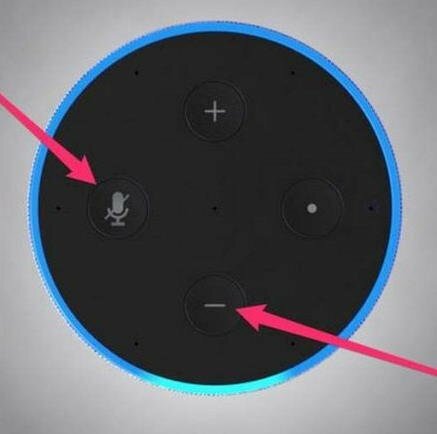
- Nyomja meg és tartsa lenyomva a gombot, amíg észre nem veszi a narancssárga gyűrűt az Echo Dot eszköz körül.
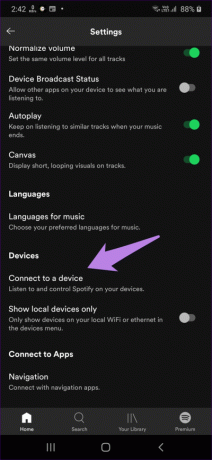
- Ezután csatlakoztassa és konfigurálja az eszközt az okostelefonhoz, és hallgassa a zenét az Alexa segítségével.
Következtetés
Itt található minden javítás, amely megoldhatja azt a problémát, hogy Alexa nem játszik a Spotify -val. Javasoljuk, hogy próbálja ki az összes javítást, amíg meg nem oldja a problémát. Tájékoztassa velünk visszajelzését és bármely más módszert a probléma megoldására a megjegyzésmezőben.
Kapcsolódó cikkek:
- Az intelligens fények beállítása és vezérlése az Alexa segítségével
- A legjobb játékok Alexával
- Hogyan kell használni az Alexát kaputelefonként
- Javítás: Nem sikerült összekapcsolni a Spotify -t a Discorddal
- Hogyan lehet visszaállítani a törölt lejátszási listákat a Spotify -on



